今天,小编给大家分享解决Windows系统总是自动关闭硬盘问题的方法,希望对大家有所帮助。
具体如下:
-
1. 首先,请大家打开电脑,然后选择屏幕左下方的“开始”菜单按钮,接着点击新界面中的“控制面板”选项。
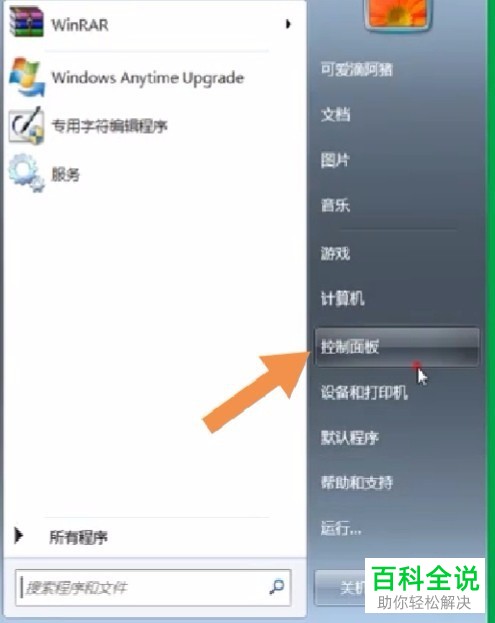
-
2. 第二步,我们来到如图所示的新界面,请点击屏幕中的“系统和安全”这一项。
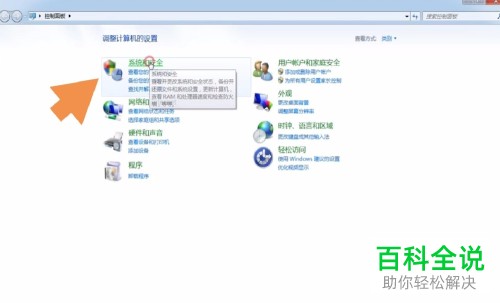
-
3. 第三步,接下来,请大家选择屏幕中的“电源设置”选项。
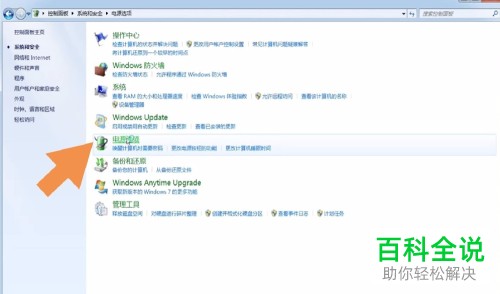
-
4. 第四步,我们来到如图所示的新界面,屏幕中出现了一个节能,请大家选择它后面的“更改计划设置”选项。
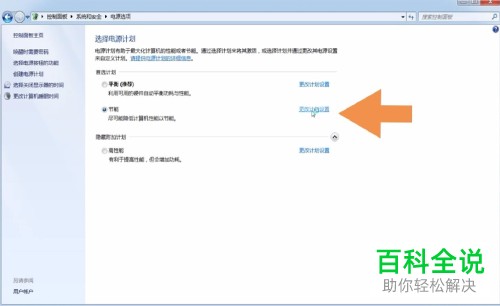
-
5. 第五步,完成上一步后,请点击选择屏幕中的“更改高级电源设置”。
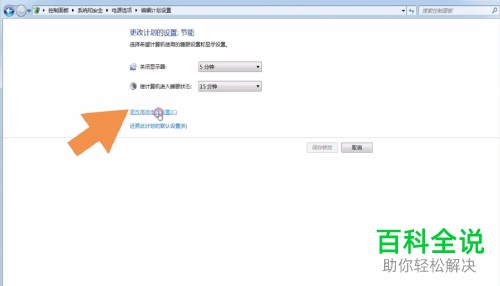
-
6. 第六步,接下来,请选择“磁盘”下面在此之后,关闭磁盘就行了。
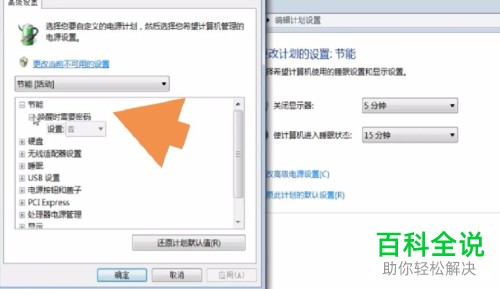
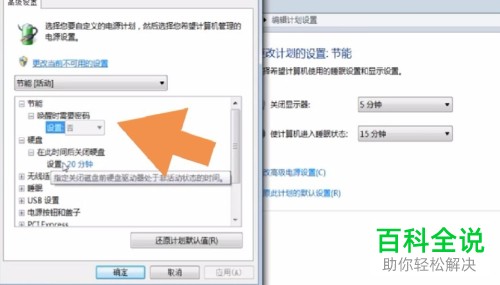
-
7. 最后,我们需要选择屏幕底部的“设置”这一项,接着将这个设置的时间修改成“从不”即可。
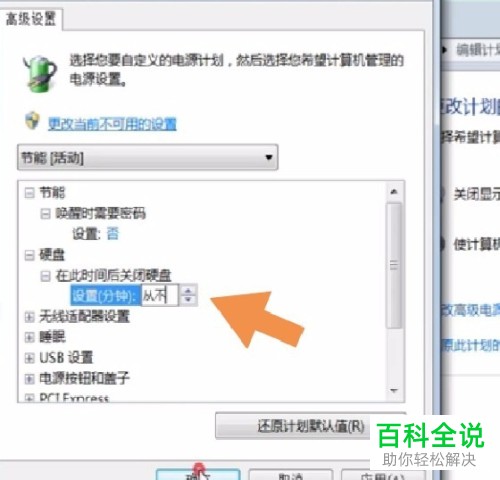 以上就是解决Windows系统总是自动关闭硬盘问题的方法。
以上就是解决Windows系统总是自动关闭硬盘问题的方法。
